题目内容
如何使用Excel函数来按月份对数据进行汇总?
题目答案
1、启动Excel并打开工作表,在工作表的B16单元格中输入公式"=SUMPRODUCT((MONTH($A$3:$A$11)=B$15)*$F$3:$F$11)"。按Enter键结束公式的编辑,用鼠标拖动单元格的填充控制柄向右填充公式。此时获得需要的值,如图1所示。
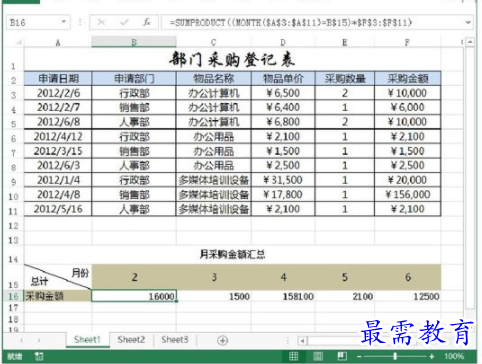
图1 输入公式并填充公式获得计算结果
提示
在公式中,MONTH()函数列出指定单元格区域中日期的月份,将其与B15单元格中的数值进行比较,将结果乘以F列中的对应值得到一个数组。使用SUMPRODUCT()函数对这个数组求和即可获得需要的金额值。
2、在Sheet2工作表的B18单元格中输入公式"=SUM((MONTH($A$3:$A$11)=B17)*$F$3:$F$11)",按Ctrl+Shift+Enter键将公式转换为数组公式。将数组公式填充到其右侧的单元格中获得计算结果,如图2所示。

图2 输入数组公式并向右填充公式




点击加载更多评论>>